Vamos a explicarte cómo descargar la cámara de los Google Pixel en tu móvil Android, aunque este no sea ningún modelo de Pixel. La mayor baza que tienen los móviles de Google frente al resto de competidores es su excelente cámara con todo ese software interno que haga que las fotos se vean excelentes, y son muchos los desarrolladores que tienen versiones adaptadas para otros móviles.
La manera en la que puedes tener la cámara de los Pixel en otros dispositivos es utilizando forks o modificaciones adaptadas a otros dispositivos. Nosotros vamos a utilizar la Google Camera de Urnyx05, una de las más recientes y populares que puedes encontrarte, y vas a tener que instalar su APK a mano.
La mala noticia de este método es que la cámara podría no funcionar bien en algunos dispositivos, sobre todo en modelos de Samsung y OnePlus, u otros de fabricantes con el procesador Snapdragon 845. Sin embargo, en el resto de móviles no debería haber problemas, aunque siempre hay que recordar que esta versión no está directamente controlada por Google, los creadores de la GCam, por lo que también podría haber algunos bugs o defectos ocasionales.
Instala la GCam en tu móvil no Pixel
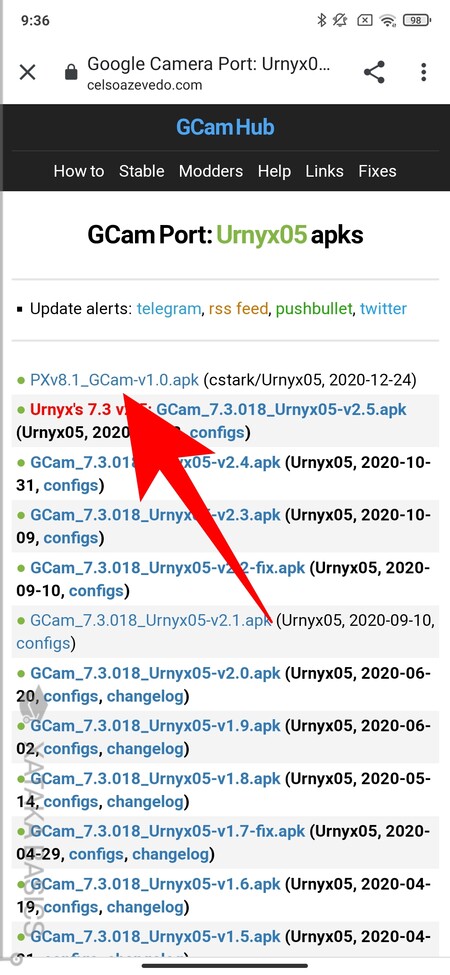
Lo primero que tienes que hacer es entrar en la web del port de la cámara de Google que quieras utilizar. Nosotros vamos a optar por el de Urnyx05, y para ella debes entrar en esta web y pulsar en la versión más reciente que haya disponible, que es la que aparece arriba del todo.
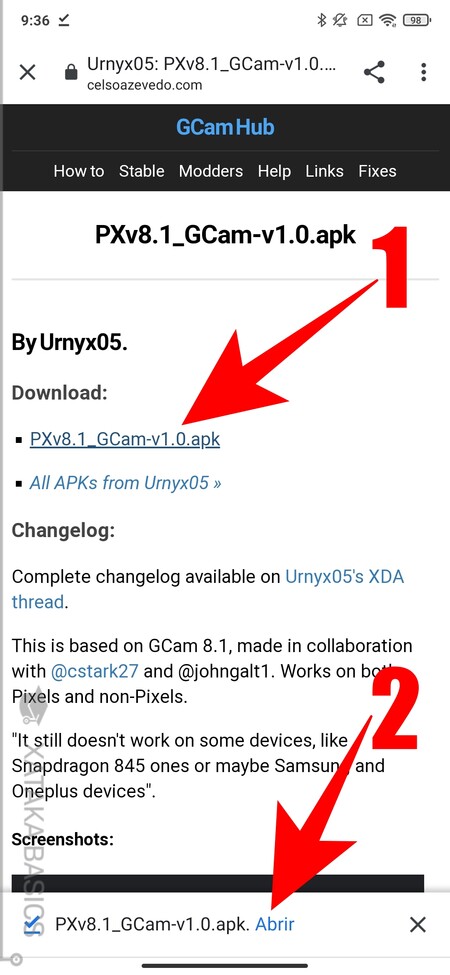
Entrarás en la descripción de esa última versión, donde se te dicen las novedades que hay disponibles. Aquí, tienes que descargar el archivo APK (1) ejecutable que te aparecerá en un enlace. Una vez se descargue, pulsa en el archivo que se haya bajado (2) para ejecutarlo y empezar con la instalación.
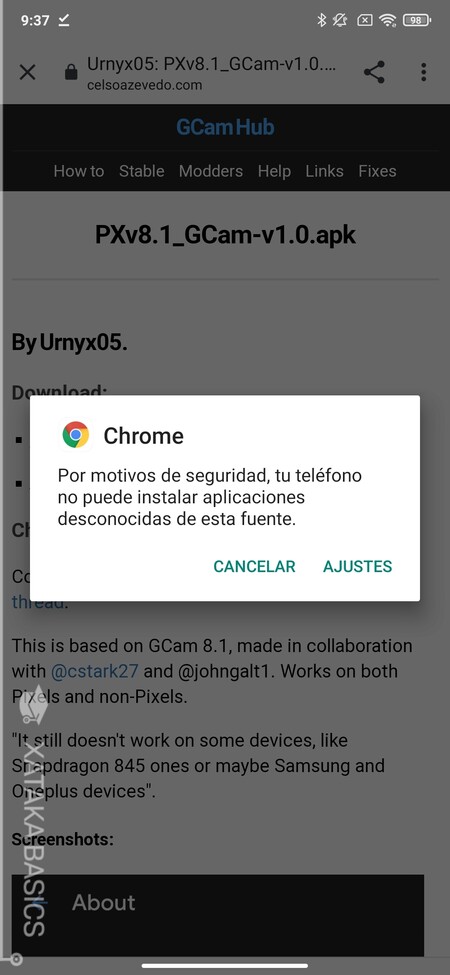
Dependiendo del móvil que tengas, posiblemente tengas que dar permiso de instalación de apps externas al navegador o el explorador de archivos que hayas utilizado para ejecutar el APK. En el caso de que esto pase, se te llevará automáticamente a la sección de los ajustes donde puedes cambiar este parámetro, y luego podrás seguir con la instalación.
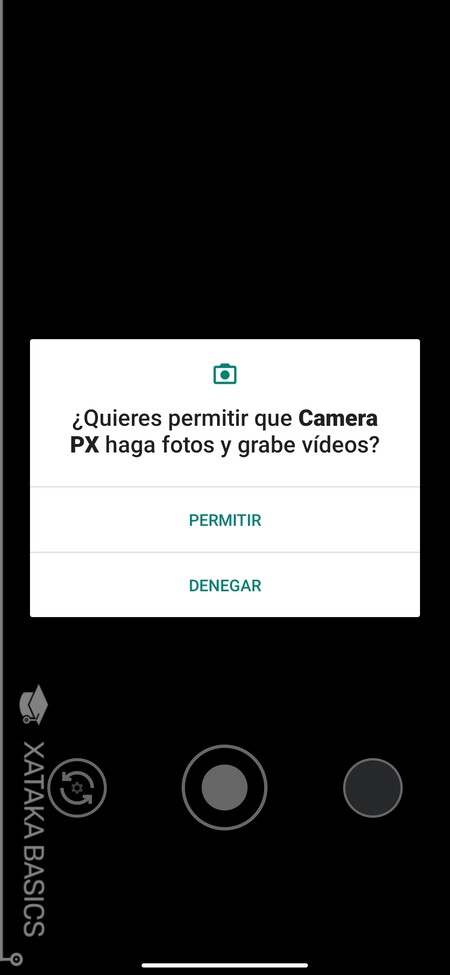
Cuando finalmente instales la aplicación, la primera vez que se te abra tendrás que darle permisos de acceso a la cámara de tu móvil y al almacenamiento, de forma que pueda sacar fotos y vídeos y guardarlos. Esto lo harás como con cualquier otra aplicación.
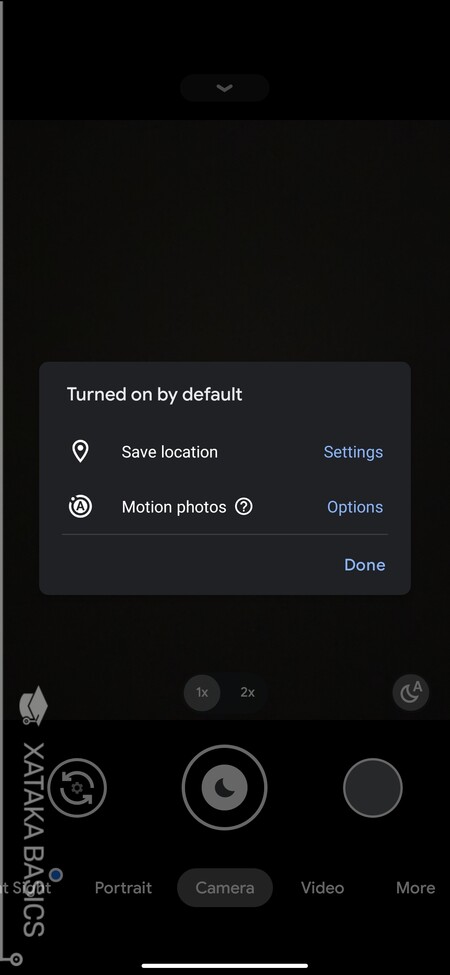
La primera vez que abras la app también verás una pequeña configuración opcional, en la que por ejemplo, vas a poder decidir dónde quieres que se guarden las fotos que saques con la aplicación en el caso de que quieras que sea en una carpeta específica. Esto no hace falta que lo toques, y puedes pulsar en Done para terminar.
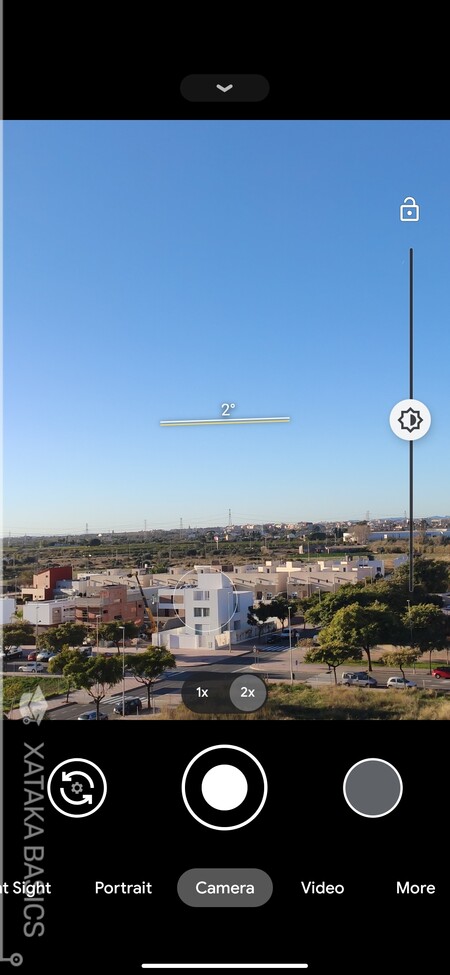
Y ya está, ya puedes empezar a probar la cámara de Google sus móviles Pixel adaptada a otros móviles. Aquí, recuerda que estas adaptaciones de aplicaciones están hechas por gente independiente, y cabe la posibilidad de que no funcione correctamente en algunos móviles.





Ver 0 comentarios